Задается администратором файлов или их владельцем.
Если владелец забыл пароль, администратор файлов может его изменить.
![]() Войдите в систему с панели управления в качестве владельца файла или администратора файлов.
Войдите в систему с панели управления в качестве владельца файла или администратора файлов.
![]() Закройте экран начальных настроек и перейдите на начальный экран принтера.
Закройте экран начальных настроек и перейдите на начальный экран принтера.
При использовании стандартной панели управления:
Нажмите клавишу [Инструменты пользователя].
Нажмите клавишу [Начальный экран] на панели управления
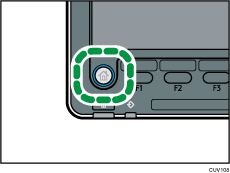
Нажмите значок [Принтер] на экране.
Если значок [Принтер] не появляется, нажмите значок
 в правом верхнем углу экрана для перехода к экрану меню.
в правом верхнем углу экрана для перехода к экрану меню.
При использовании смарт-панели управления:
Нажмите [Инструменты пользователя] (
 ) в правом верхнем углу экрана.
) в правом верхнем углу экрана.Нажмите значок [Принтер (классическое)] в окне [Начальный экран].
Если появляется сообщение “У вас нет првил.для использ.этой функц.”, нажмите [Выход].
![]() Нажмите [Задания на печать].
Нажмите [Задания на печать].
![]() Нажмите [Забл.здн.на печ.].
Нажмите [Забл.здн.на печ.].
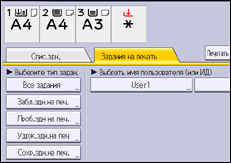
![]() Выберите файл.
Выберите файл.
![]() Нажмите [Изменить пароль].
Нажмите [Изменить пароль].
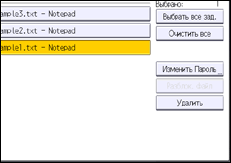
![]() Если появится окно ввода пароля, введите пароль сохраненного файла и нажмите [OK].
Если появится окно ввода пароля, введите пароль сохраненного файла и нажмите [OK].
При входе администратора файлов экран ввода пароля не появляется.
![]() Введите новый пароль для сохранённых файлов и нажмите [OK].
Введите новый пароль для сохранённых файлов и нажмите [OK].
![]() Для подтверждения повторно введите пароль и нажмите [ОК].
Для подтверждения повторно введите пароль и нажмите [ОК].
![]() Выйдите из системы.
Выйдите из системы.
![]()
Эта настройка возможна с помощью Web Image Monitor. Для получения подробных сведений см. справку по Web Image Monitor.
